win7装xp蓝屏怎么回事 win7换xp系统蓝屏如何处理
近日有不少win7系统用户遇到了这样的一个情况,比如在改装xp系统的时候,重启后蓝屏无法进入系统,很多人不知道要怎么办,经过分析是因为ide适合xp系统等老版本系统,而ahci则适用于win7以及更新版本的系统,如果是在ahci下装xp系统的话就会出现蓝屏,为此,本文给大家讲解一下win7换xp系统蓝屏的处理方法。
相关说明:ide适用于旧版系统或部分ghost系统,比如xp系统。win7改xp出现蓝屏,需要改成ide模式,有些主板没有ide,而是Compatibility或ATA。如果改完依然蓝屏,建议先改BIOS为ide模式,再通过U盘安装:u盘装系统ide模式。
一、老主板CMOS设置ide
1、启动电脑时不停按Delete或F2或F1等按键进入BIOS,按↓方向键选择Integrated Peripherals,按回车键;
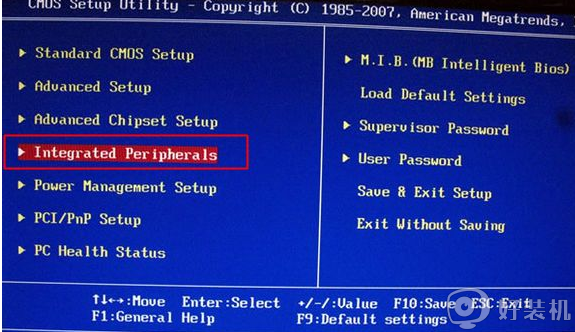
2、选择SATA Configuration按下回车键,弹出Options对话框,选择IDE,按回车,设置成IDE模式,最后按F10保存重启。
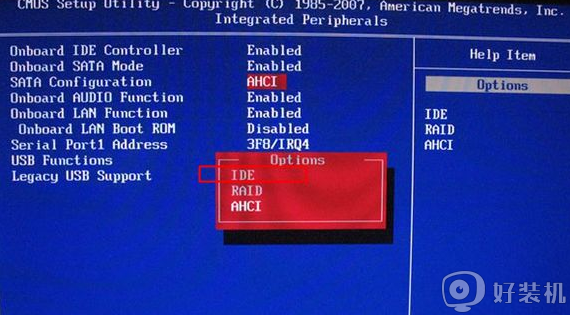
二、联想一体机BIOS设置ide
1、以c340为例,启动时不停按F1或Del进入BIOS,按→切换到Devices,选择ATA Drive Setup回车;
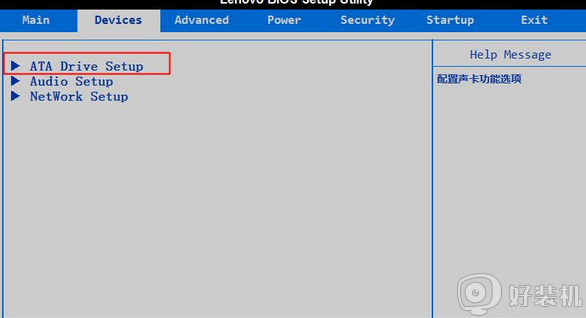
2、选择SATA Mode按回车键,在弹出的小窗口选择IDE Mode回车,最后按F10保存重启。
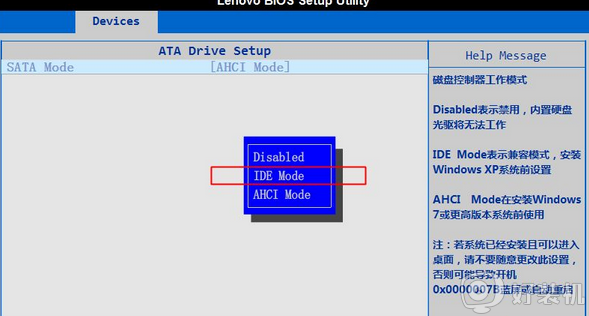
三、联想小新笔记本BIOS设置ide
1、启动时不停按F2进入BIOS,如果不行,参考联想小新v3000怎么进BIOS;
2、在BIOS中,按→方向键移到到Configuration。选择SATA Controller Mode回车,选择Compatible,回车,最后按F10保存重启。
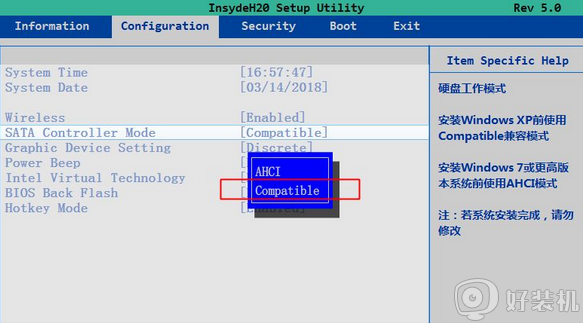
四、联想Thinkpad BIOS设置ide
1、启动笔记本时不停按F1或Fn+F1进入BIOS,在Config下选择Serial ATA(SATA)回车;
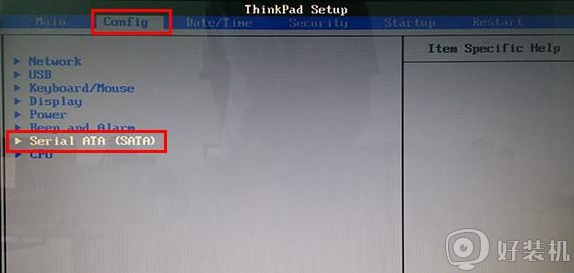
2、选择SATA Controller Mode Option回车,选择Compatibility回车,最后按F10保存重启。
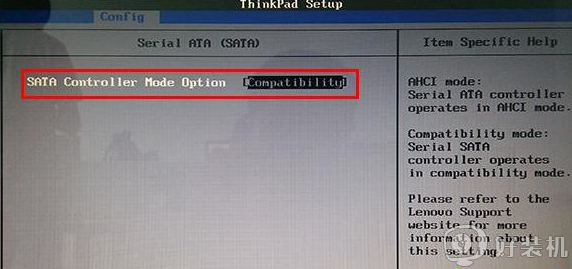
五、华硕笔记本BIOS设置ide
启动后不停按F2进入BIOS,按→方向键移动到Advanced界面,选择SATA Mode Selection回车,在弹出的对话框中选择IDE,回车,再按F10保存重启。

六、技嘉主板BIOS设置ide
启动电脑时不停按Del进入BIOS界面,切换到Peripherals界面,选择SATA Mode Selection回车,选择IDE回车,按F10保存重启。
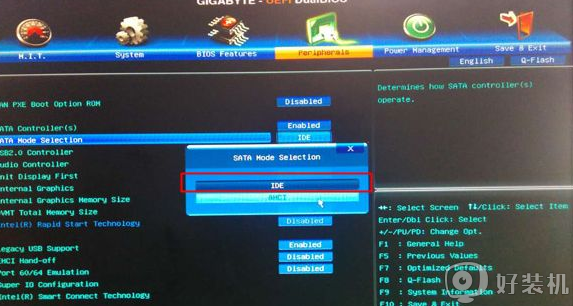
七、七彩虹主板BISO设置ide
1、启动电脑时不停按Del进入BIOS,切换到Chipset,选择SB Configuration回车;
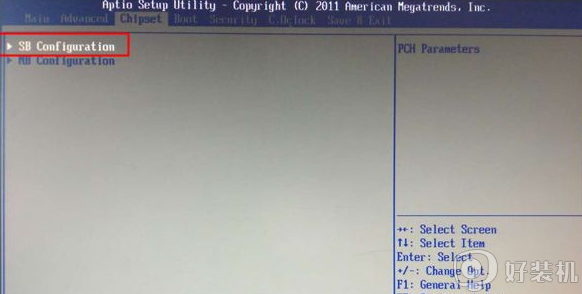
2、按↓方向键选择SATA Configuration,按回车键进入;
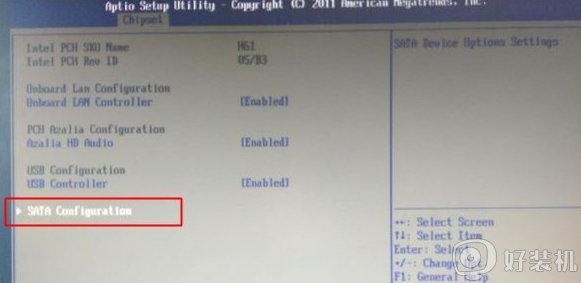
3、选择SATA Mode Selection回车,选择IDE回车,最后按F10回车重启。
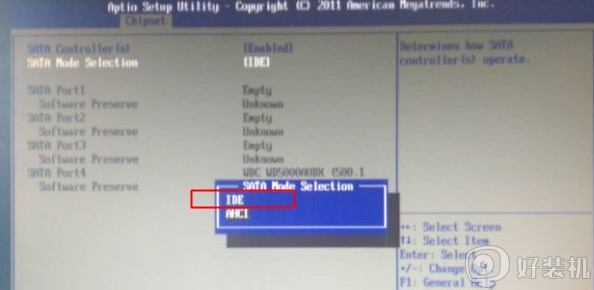
以上给大家讲解的便是win7装xp蓝屏的详细解决方法,有这个问题的用户们可以按照上面的方法步骤来进行解决,相信可以帮助到大家。
win7装xp蓝屏怎么回事 win7换xp系统蓝屏如何处理相关教程
- w7电脑蓝屏0x00000024怎么回事 win7开机蓝屏报错0x00000024如何处理
- win7 0x000000ce蓝屏怎么回事 w7电脑蓝屏0x000000ce如何处理
- win7电脑总是蓝屏如何处理 win7系统蓝屏怎么修复
- win7出现0x000000f4错误代码开机蓝屏怎么处理
- win7 0x000000f4蓝屏是怎么回事 win7电脑蓝屏0x000000f4怎么修复
- win7安装qq后蓝屏怎么回事 电脑win7登录qq就蓝屏如何解决
- win7遇到蓝屏代码0x00000074怎么办 win7发生0x00000074蓝屏解救方法
- win7电脑蓝屏怎么解决0x0000007b 电脑win7蓝屏0x0000007b怎么处理
- win7蓝屏0X000000EA怎么办 win7蓝屏出现错误代码0X000000EA怎么处理
- Win7蓝屏代码0x000000001e怎么回事 windows7蓝屏代码0x000000001e如何解决
- win7怎么区分固态硬盘和机械硬盘 win7如何看电脑是机械硬盘还是固态硬盘
- win7怎么取消备份?win7关闭自动备份功能的方法
- win7禁用的网络连接怎么恢复 win7禁用的网络如何重新启用
- win7禁用驱动数字签名设置方法 win7怎样禁用驱动程序数字签名
- win7进入不了安全模式怎么办 win7电脑不能进入安全模式解决方法
- 如何看win7是多少位的 查看电脑win7是多少位的方法
win7教程推荐
- 1 win7怎么让耳机和音响都有声音 win7电脑耳机和音响一起响怎么弄
- 2 win7电脑屏幕四周有黑边框怎么办 win7电脑屏幕显示不全怎么调节
- 3 win7怎么设开机密码?win7设置开机密码的步骤
- 4 win7背景黑色无法更换主题怎么办 win7系统主题黑色的变不了解决方法
- 5 手机投屏到电脑WIN7的方法 手机如何投屏到电脑win7
- 6 win7定时关机在哪里设置电脑 win7台式电脑如何定时关机设置
- 7 win7怎么设置共享打印机 win7电脑如何设置打印机共享
- 8 win7电脑时钟怎么自动调整 win7电脑时间设置自动更新方法
- 9 win7怎么升级ie浏览器的版本?win7系统如何升级ie浏览器
- 10 win7笔记本搜索不到任何wifi网络怎么办 笔记本win7搜索不到wifi信号处理方法
